Autodesk® Rendering では、パノラマ イメージを作成して表示することができます。パノラマは、それぞれが、イメージで使用されたカメラ ビューに基づいた、ナビゲーション可能な 360 度のシーンです。
パノラマ イメージをレンダリングする
- [マイ レンダリング]で、プロジェクトを選択します。
- イメージを選択します。
- ツールバーの[パノラマとしてレンダリング]ボタン
 をクリックします。
をクリックします。
- 必要に応じてレンダリングの設定を調整し、[レンダリング]をクリックします。
パノラマ イメージを表示する
レンダリングが終了すると、湾曲した長方形のアイコンが、プロジェクトの各パノラマ サムネイル上に表示されます。
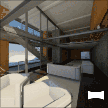
パノラマ サムネイル
- パノラマ ビューアでシーンを表示するには、パノラマ サムネイルをクリックします。
- パノラマ ビューアにマウス カーソルを合わせ、クリック アンド ドラッグしてシーンを操作します。
パノラマ イメージをダウンロードする
パノラマ イメージは、6 つのイメージからなるキューブマップのストリップとしてダウンロードできます。このイメージは、他のキューブマップ形式に変換し、サードパーティのプログラムを使用してオフラインで表示することができます。
- [マイ レンダリング]で、プロジェクトを選択します。
- パノラマ イメージを選択します。
- ツールバーの[ダウンロード]ボタン
 をクリックします。
をクリックします。
- 2 つのダウンロード オプションのいずれかを選択します。
- [HTML 形式で]: 一連のパノラマ イメージにリンクした HTML ファイルとしてダウンロードします。
- [ZIP 形式で]: パノラマ イメージのフルサイズ イメージ ストリップとしてダウンロードします。